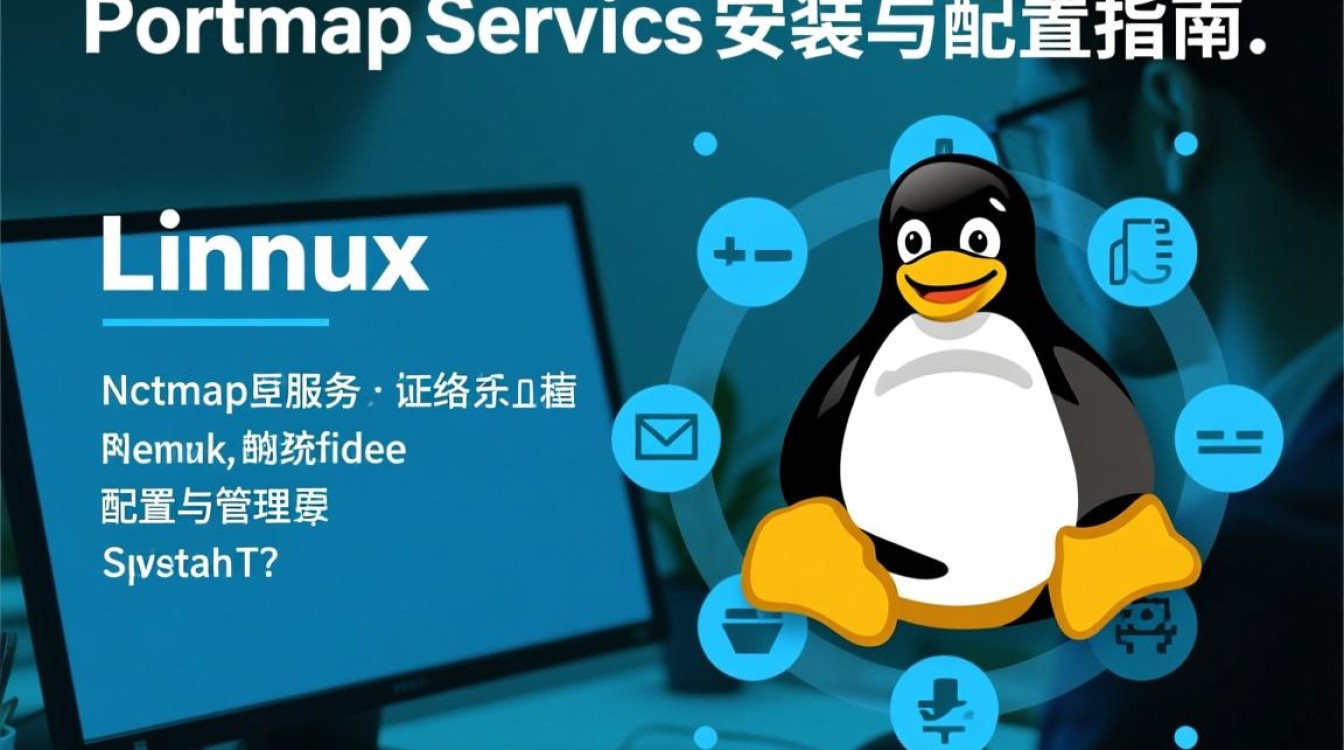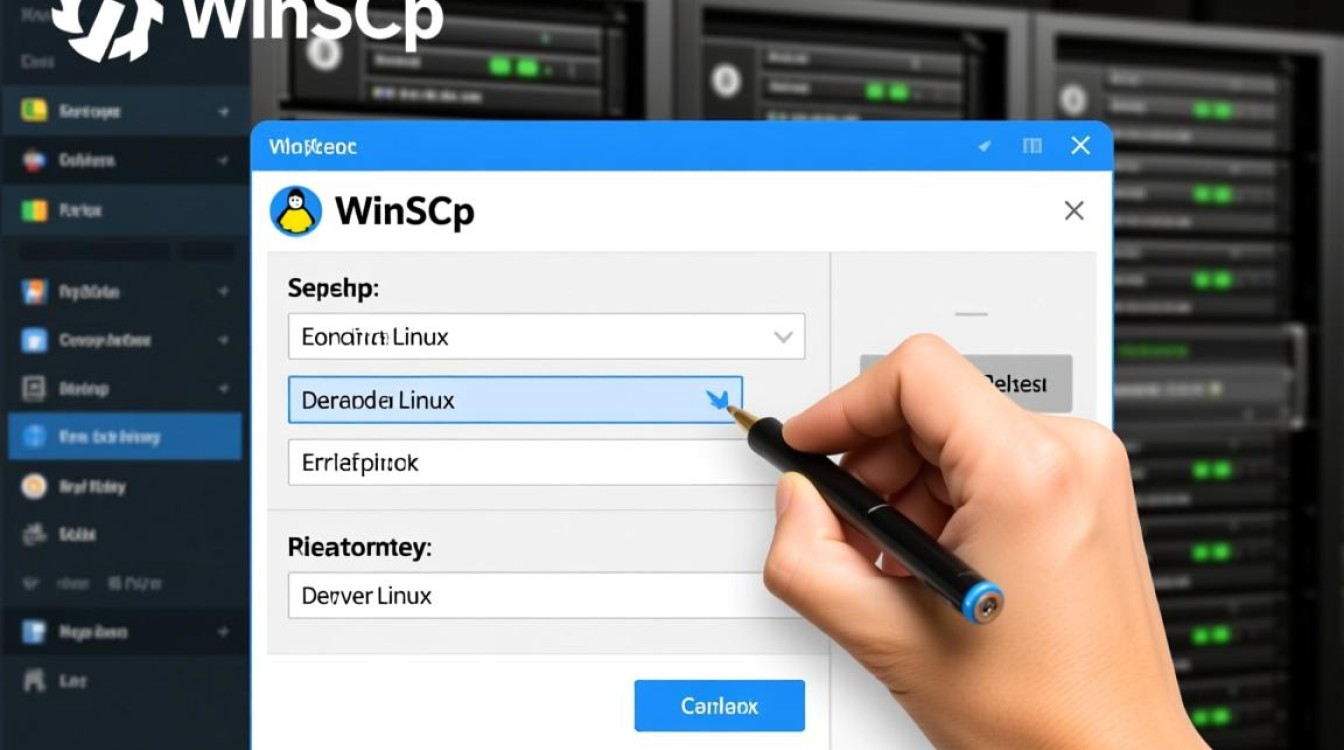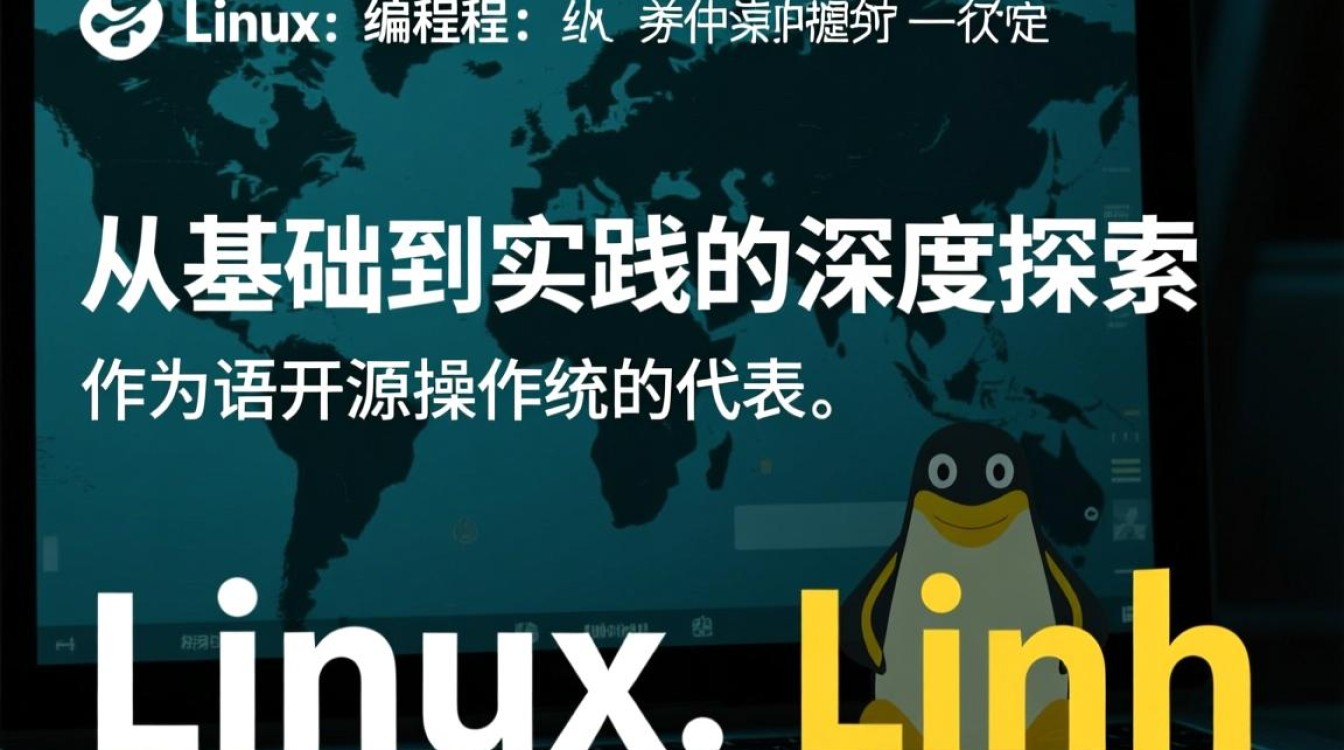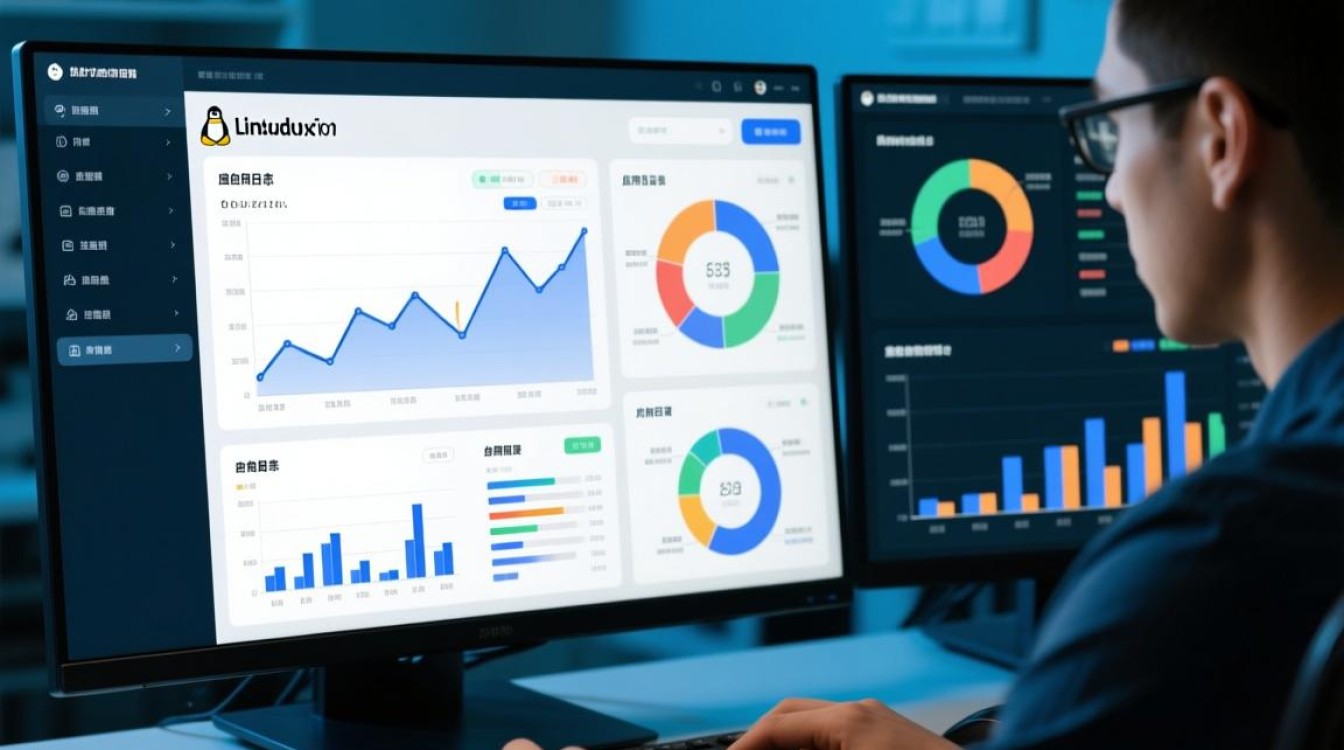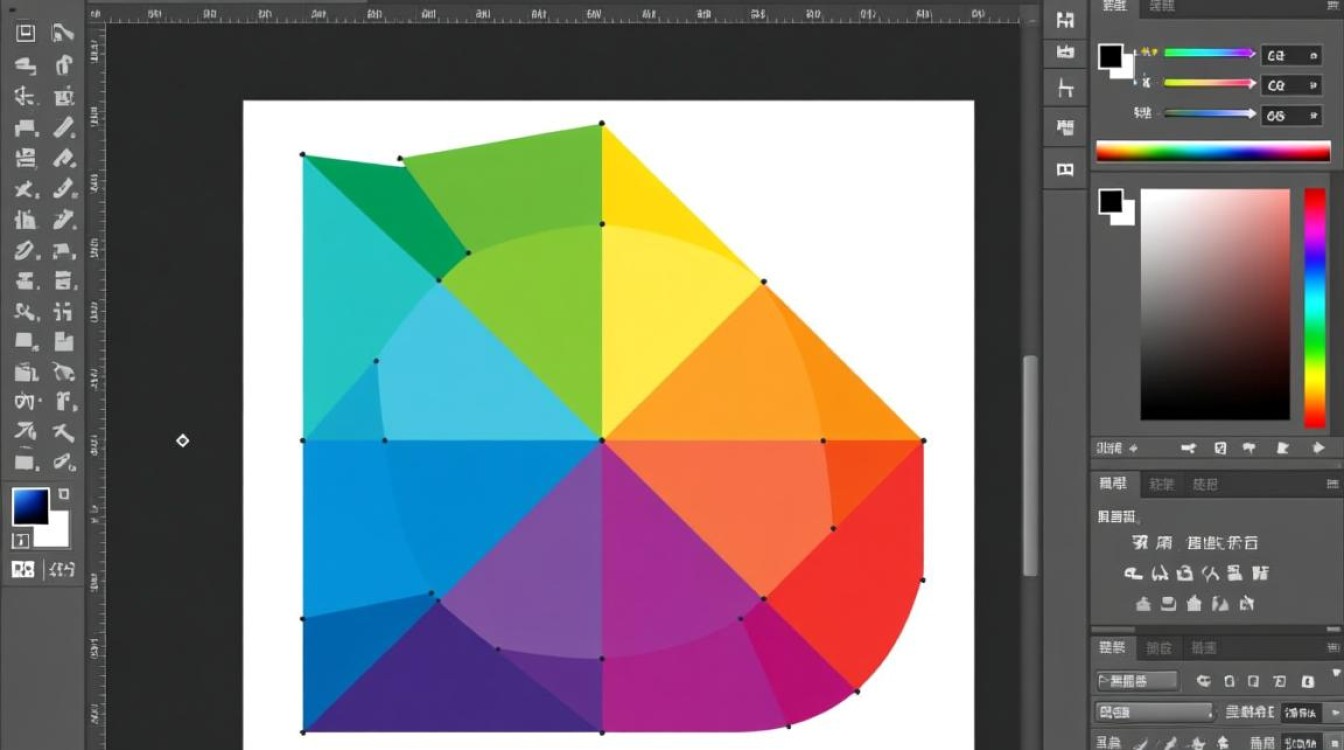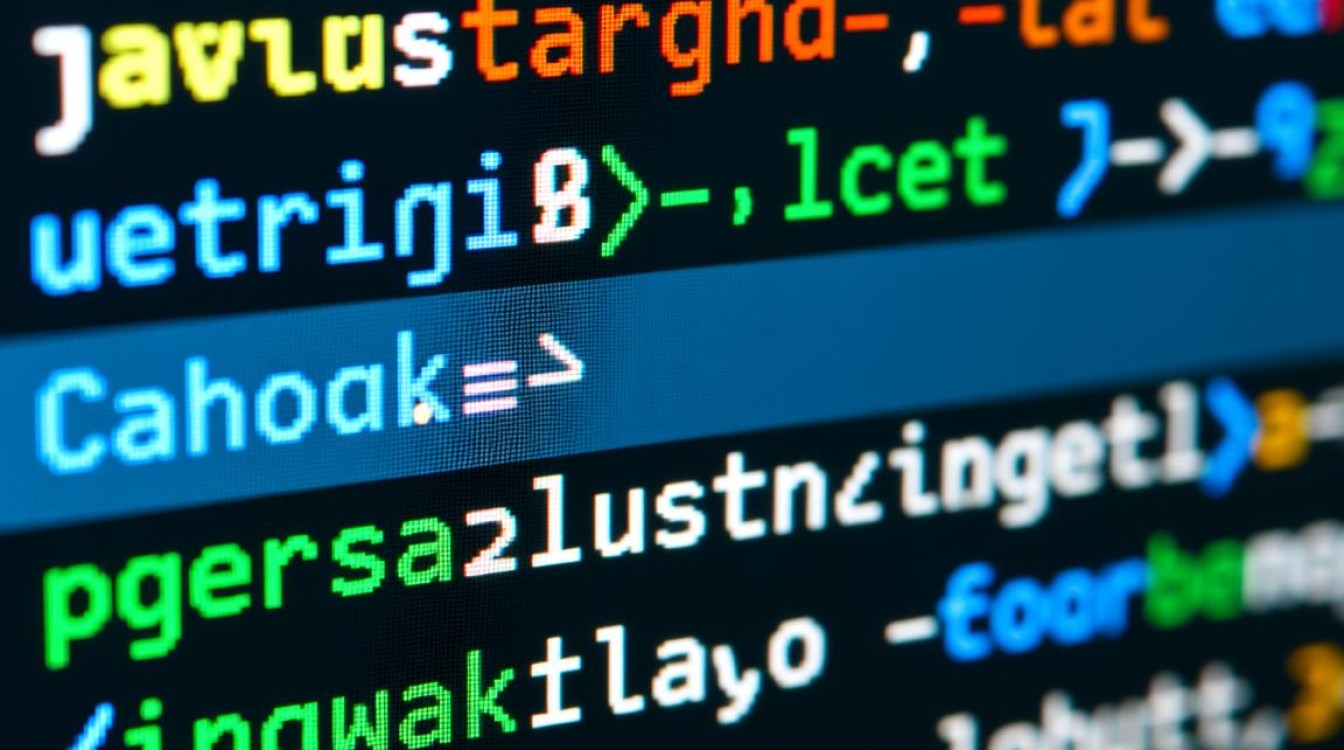Linux 系统启动 vsftpd 服务的全面指南
在 Linux 系统管理中,FTP(File Transfer Protocol)服务仍然是文件传输的重要工具之一,而 vsftpd(Very Secure FTP Daemon)以其安全性、高性能和稳定性成为最受欢迎的 FTP 服务器软件之一,本文将详细介绍如何在 Linux 系统中启动 vsftpd 服务,涵盖安装配置、启动方式、常见问题排查及安全优化,帮助用户高效管理 FTP 服务。

vsftpd 的安装与初始配置
在启动 vsftpd 服务前,需确保系统已正确安装该软件,不同 Linux 发行版的安装命令略有差异:
-
基于 Debian/Ubuntu 的系统:
使用apt包管理器安装,执行以下命令:sudo apt update sudo apt install vsftpd
-
基于 RHEL/CentOS 的系统:
使用yum或dnf包管理器安装,以 CentOS 7 为例:sudo yum install vsftpd
安装完成后,需对 vsftpd 进行初始配置,核心配置文件位于 /etc/vsftpd/vsftpd.conf,建议先备份原始配置:
sudo cp /etc/vsftpd/vsftpd.conf /etc/vsftpd/vsftpd.conf.bak
编辑配置文件,调整以下关键参数:
anonymous_enable=NO:禁止匿名访问,提升安全性;local_enable=YES:允许本地用户登录;write_enable=YES:启用文件写入权限;chroot_local_user=YES:限制用户仅能访问自家目录;pasv_min_port=30000和pasv_max_port=31000:设置被动模式端口范围,避免冲突。
配置完成后,创建允许登录 FTP 的用户列表文件 /etc/vsftpd/chroot_list(若启用 chroot_list_enable=YES),并将用户名逐行添加至文件中。
启动 vsftpd 服务的多种方式
Linux 系统提供了多种服务管理工具,可根据系统版本选择合适的方式启动 vsftpd。
使用 Systemctl(适用于现代 Linux 发行版)
Systemd 是当前主流 Linux 发行版的默认初始化系统,通过 systemctl 管理服务更为便捷。
-
启动服务:
sudo systemctl start vsftpd
-
设置开机自启:
sudo systemctl enable vsftpd
-
查看服务状态:

sudo systemctl status vsftpd
若服务正常运行,输出中将显示
active (running)状态。
使用 Service 命令(适用于旧版系统)
对于 CentOS 6 或 Ubuntu 14.04 等使用 SysVinit 的系统,可通过 service 命令管理服务:
-
启动服务:
sudo service vsftpd start
-
设置开机自启:
sudo chkconfig vsftpd on
-
查看服务状态:
sudo service vsftpd status
直接通过 vsftpd 命令启动
调试或临时使用时,可直接调用 vsftpd 命令,但需注意以 root 权限运行并指定配置文件路径:
sudo vsftpd /etc/vsftpd/vsftpd.conf
此方式不会将服务加入系统管理,适合测试场景。
vsftpd 服务启动失败的常见问题排查
服务启动时可能因配置错误或依赖问题失败,可通过以下步骤排查:
-
检查配置文件语法:
使用vsftpd自带的测试工具验证配置文件正确性:sudo vsftpd -test_config
若输出无提示,则配置语法正确;若有错误,根据提示修正
/etc/vsftpd/vsftpd.conf。 -
查看系统日志:
日志文件是定位问题的关键,vsftpd 的默认日志路径为/var/log/vsftpd.log,可通过tail命令实时查看:
sudo tail -f /var/log/vsftpd.log
常见错误包括:端口被占用(如 21 端口未释放)、用户目录权限不足(需确保用户对自家目录有
rx权限)、防火墙规则拦截等。 -
检查防火墙与 SELinux 设置:
- 防火墙:以
firewalld为例,需开放 FTP 服务相关端口(21 端口命令连接,被动模式需开放 30000-31000 端口):sudo firewall-cmd --permanent --add-service=ftp sudo firewall-cmd --reload
- SELinux:若启用 SELinux,需设置 vsftpd 的布尔值以允许 FTP 访问:
sudo setsebool -P ftpd_full_access on
- 防火墙:以
-
依赖服务检查:
vsftpd 依赖网络服务,确保network或NetworkManager服务正常运行:sudo systemctl status network
vsftpd 的安全优化建议
为提升 FTP 服务的安全性,建议在启动后进行以下优化:
-
限制用户访问:
在/etc/vsftpd/ftpusers和/etc/vsftpd/user_list文件中添加禁止登录的用户名(如root、system等系统用户),确保敏感账户无法通过 FTP 访问。 -
启用 SSL/TLS 加密:
生成 SSL 证书文件(可使用自签名证书),修改配置文件启用加密传输:ssl_enable=YES allow_anon_ssl=NO force_local_data_ssl=YES force_local_logins_ssl=YES ssl_tlsv1_2=YES
证书路径可通过
rsa_cert_file和rsa_private_key_file参数指定。 -
配置速率限制:
在配置文件中添加以下参数限制传输速率,避免服务器资源被滥用:local_max_rate=102400 # 限制本地用户传输速率为 100KB/s anon_max_rate=51200 # 限制匿名用户传输速率为 50KB/s
-
定期更新与日志审计:
保持 vsftpd 软件版本最新,及时修复安全漏洞;定期分析/var/log/vsftpd.log,监控异常登录或传输行为。
启动和管理 vsftpd 服务是 Linux 系统管理的基础技能之一,从安装配置到启动方式,再到故障排查与安全优化,每一步都需要细致操作,通过本文介绍的步骤,用户可快速掌握 vsftpd 服务的启动方法,并根据实际需求进行灵活配置,确保 FTP 服务既高效又安全,在日常运维中,建议结合日志监控和定期安全检查,及时发现并解决问题,保障文件传输的稳定性和数据安全。